Python简介
1.和shell一样,是解释型的编程语言
2.查看python命令的位置:
[root@python mnt]# which python
/usr/bin/python
3.编码格式:
- ASCII码: 只能识别英文,70多个,一个数字对应一个字符; 1Byte = 8bit 2^8=255
- Unicode: 2^16=65536, 可以识别各种语言,但是每两个字节代表一个字符.
- utf-8:可变长字符编码,英文一个字节存储, 其他语言3个字节存储.
- GB2312:适用于汉字处理、汉字通信等系统之间的信息交换,通行于中国大陆;新加坡等地也采用此编码。中国大陆几乎所有的中文系统和国际化的软件都支持GB 2312
- cpython
Python解释器
当我们从Python官方网站下载并安装好Python 3.x后,我们就直接获得了一个官方版本的解释器:CPython。这个解释器是用C语言开发的,所以叫CPython。在命令行下运行python就是启动CPython解释器。CPython是使用最广的Python解释器。
- ipython
IPython是基于CPython之上的一个交互式解释器,也就是说,IPython只是在交互方式上有所增强,但是执行Python代码的功能和CPython是完全一样的。好比很多国产浏览器虽然外观不同,但内核其实都是调用了IE。CPython用>>>作为提示符,而IPython用In [序号]:作为提示符。
- pypy
PyPy是另一个Python解释器,它的目标是执行速度。PyPy采用JIT技术,对Python代码进行动态编译(注意不是解释),所以可以显著提高Python代码的执行速度。绝大部分Python代码都可以在PyPy下运行,但是PyPy和CPython有一些是不同的,这就导致相同的Python代码在两种解释器下执行可能会有不同的结果。
- jython
Jython是运行在Java平台上的Python解释器,可以直接把Python代码编译成Java字节码执行。
- IronPython
IronPython和Jython类似,只不过IronPython是运行在微软.Net平台上的Python解释器,可以直接把Python代码编译成.Net的字节码。
小结:Python的解释器很多,但使用最广泛的还是CPython。如果要和Java或.Net平台交互,最好的办法不是用Jython或IronPython,而是通过网络调用来交互,确保各程序之间的独立性。
原文摘自:https://www.liaoxuefeng.com/wiki/0014316089557264a6b348958f449949df42a6d3a2e542c000/00143161198846783e33de56d4041058c3dfc7e44ee1203000
Python脚本
1.写一个python脚本:
[root@python mnt]# vim hello.py
#!/usr/bin/python #指定python解释器,也可以使用#!/usr/bin/env python增强代码可移植性
#coding:utf-8 #指定编码格式,指定后脚本才能识别中文,否则执行报错
print "hello,world" #脚本内容为输出hello,world
2.执行python脚本:
方法一:python+脚本名
[root@python mnt]# python hello.py
hello,world
方法二:增加可执行权限
[root@python mnt]# chmod +x hello.py
[root@python mnt]# ./hello.py
hello,world
方法三:将脚本加到命令行
[root@python mnt]# chmod +x hello.py
[root@python mnt]# cp hello.py /bin #复制脚本到系统/bin目录
[root@python mnt]# cd #退到家目录
[root@python ~]# hello.py #现在hello.py就可以像系统命令一样去使用
hello,world
安装Python
1.说明
linux操作系统上一般iso镜像里面自带,或者访问官网下载:www.python.org
2.安装
yum install python
3.查看python版本:
[root@python mnt]# python -V
Python 2.7.5
#进入Python环境:在shell命令行中执行python即可进入Python环境
#退出Python环境:在Python环境中执行exit()或直接按crtl+d即可退出
安装iPython
1.说明
iPython相对Python的优势在于可以在输入Python代码时按tab键补齐命令
2.安装
需要安装以下rpm包(包括iPython本身和所有依赖包):
openpgm-5.2.122-2.el7.x86_64.rpm
python-ipython-3.2.1-1.el7.noarch.rpm
python-ipython-console-3.2.1-1.el7.noarch.rpm
python-ipython-gui-3.2.1-1.el7.noarch.rpm
python-jsonschema-2.3.0-1.el7.noarch.rpm
python-mistune-0.5.1-1.el7.x86_64.rpm
python-path-5.2-1.el7.noarch.rpm
python-pip-7.1.0-1.el7.noarch.rpm
python-pygments-1.4-9.el7.noarch.rpm
python-simplegeneric-0.8-7.el7.noarch.rpm
python-zmq-14.3.1-1.el7.x86_64.rpm
zeromq3-3.2.5-1.el7.x86_64.rpm
#进入iPython环境:在shell命令行中执行ipython即可进入iPython环境
#退出iPython环境:在iPython环境中执行exit()或按crtl+d即可退出
下载地址:
链接:https://pan.baidu.com/s/12rlpy3c7Qot-uk2QQdmjUA
提取码:r7ib
安装卸载pycharm
1.说明
pycharm是一款Python开发工具
2.安装
到官网下载社区版(本次安装使用2017.1.4版本):https://download.jetbrains.com/python/pycharm-community-2017.1.4.tar.gz
或者,链接:https://pan.baidu.com/s/19eyCbX_tsvPoGAg3Di7V2Q 提取码:774i
找到下载的安装包,执行下面操作:
tar xf pycharm-community-2017.1.4.tar.gz -C /opt/ #解压安装包到软件安装目录/opt
cd /opt
mv pycharm-community-2017.1.4/ pycharm #进入/opt修改软件包名称,便于识别
cd pycharm/bin/
./pycharm.sh #执行安装脚本,接下来会以图形方式完成安装
提示是否倒入之前的配置,选择不倒入:
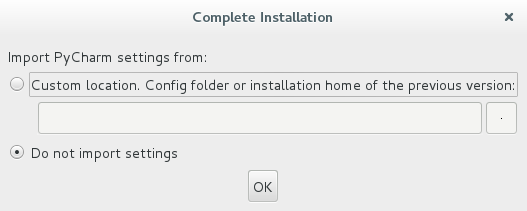
同意使用协议:
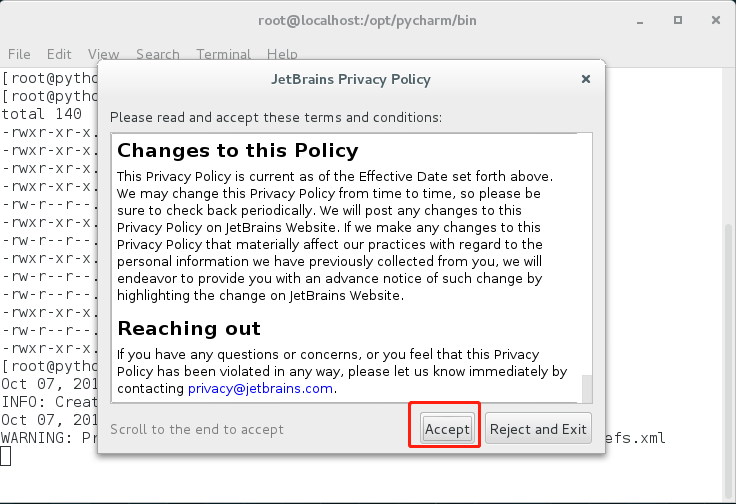
勾选可以使用命令行打开、创建快捷方式、所有用户都可以使用:
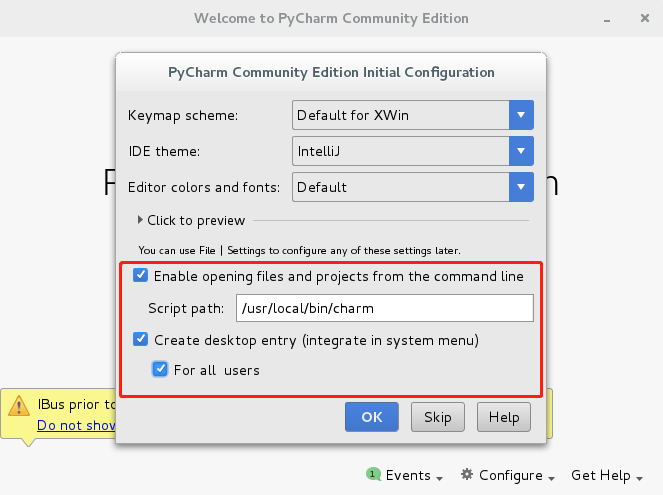
选择Create New Project创建一个新项目:
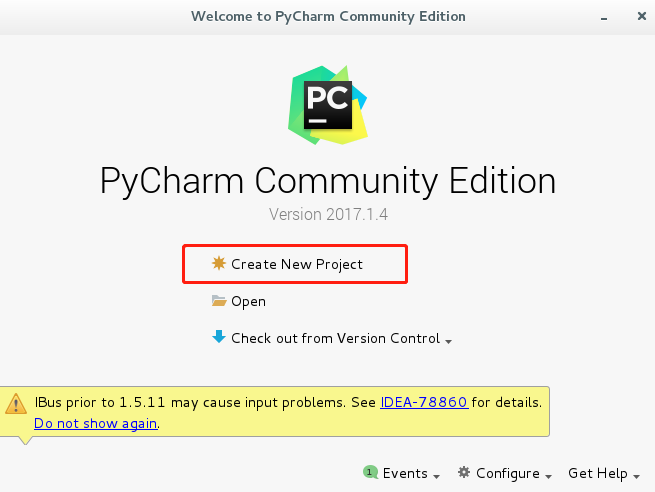
选择项目存放路径:
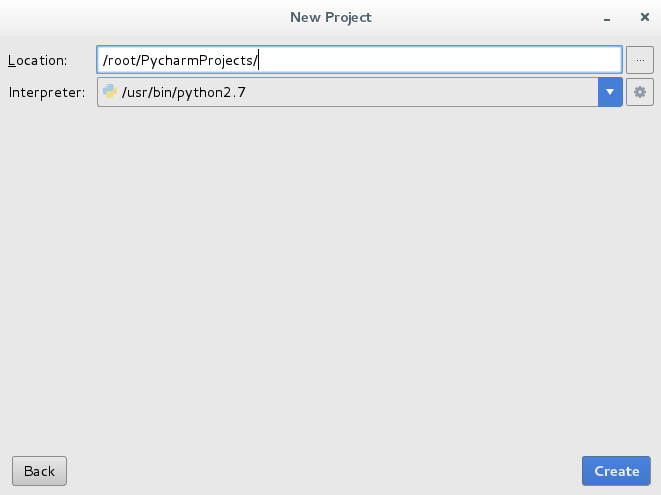
安装完成:
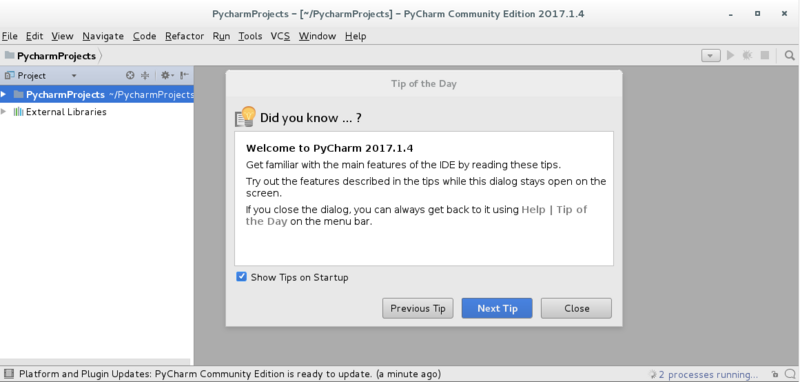
配置模板:
进入File-->Settings...--Editor-->File and Code Templates修改新建Python文件的模板(如图中的灰色文字):
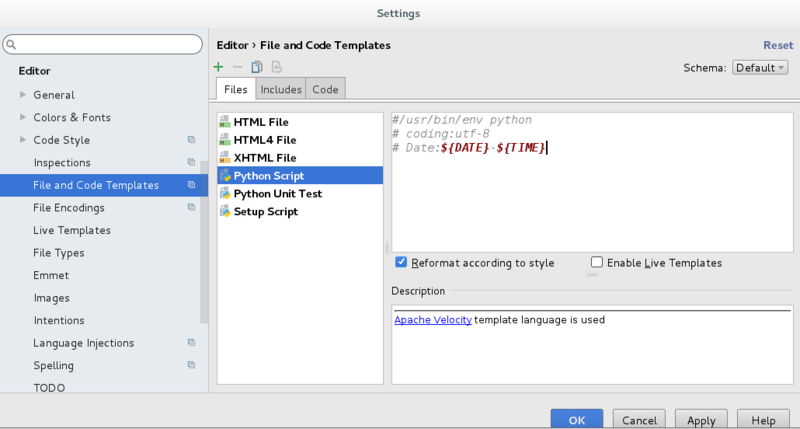
鼠标右击PycharmProjects-->New-->Python File-->输入文件名称-->Python文件创建成功,可以看到所有新建的Python文件都会有一段默认注释,这些注释就是刚才在模板里配置的内容:
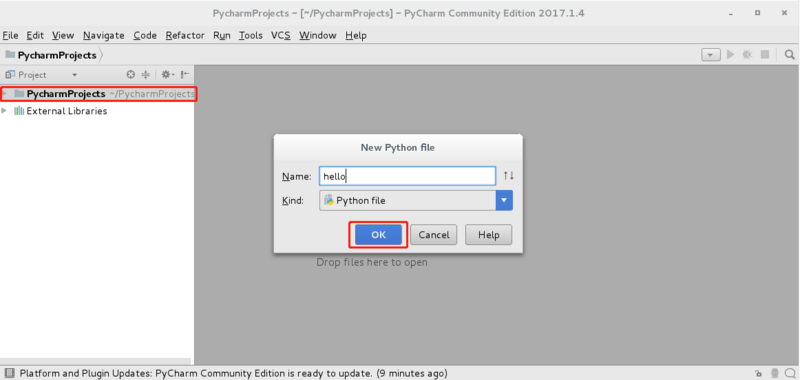
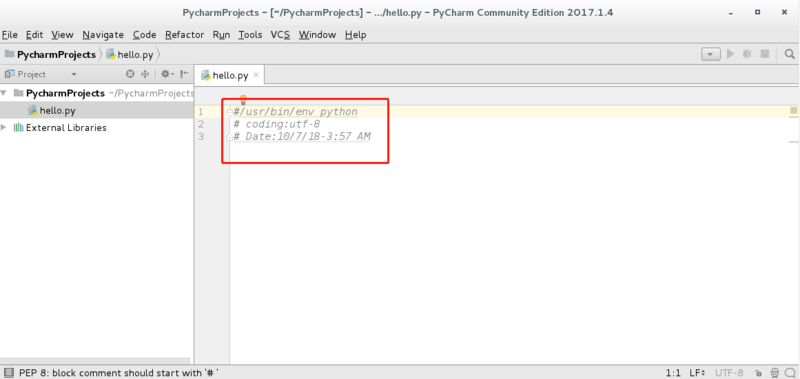
调整界面风格:
File-->Settings...-->Appearance & Behavior-->Appearance--在Theme下拉框中选择界面风格
调整代码字体大小:
File-->Settings...-->Editor-->Font
打开ipython命令行模拟界面:
View-->Tool Windows-->Python Console
更多设置可以参考https://blog.csdn.net/pipisorry/article/details/39909057
3.卸载
cd /root #刚才项目文件选择保存在了root下,并且也是在root身份下安装软件的,进入root家目录
rm -rf PycharmProjects/ #删除创建的项目,里面包含刚才创建的Python文件
rm -rf .PyCharmCE2017.1/ #删除pycharm配置信息(*这是个隐藏文件)
cd /opt/ #进入软件目录
rm -rf pycharm/ #删除pycharm软件包





















 901
901











 被折叠的 条评论
为什么被折叠?
被折叠的 条评论
为什么被折叠?








